
驱动精灵常见问题
一、驱动精灵下载的驱动在哪个文件夹?
1、打开安装好的驱动精灵离线版,我们在软件的主界面右上角看到有“三”图标,我们点击后会弹出下拉框,我们点击设置。
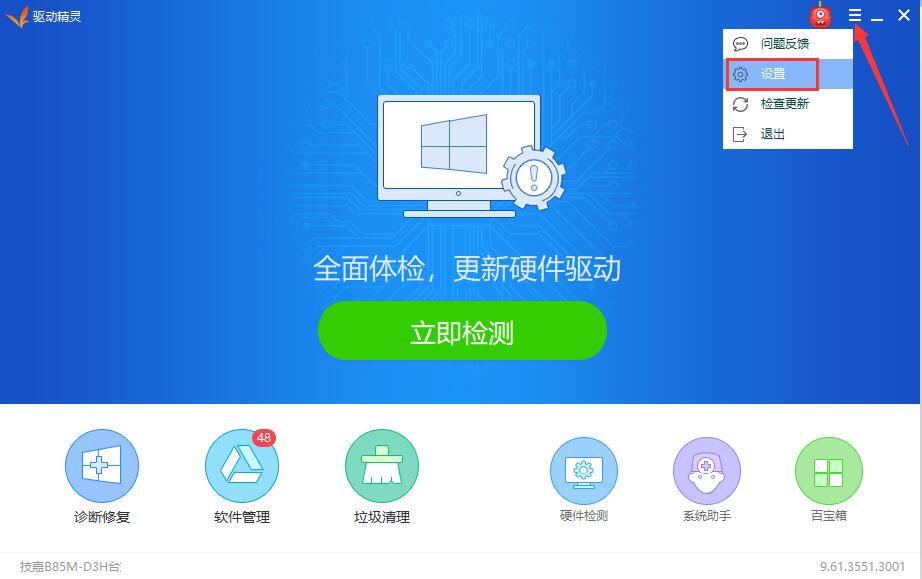
2、进入到驱动精灵离线版设置界面,我们点击界面左侧的存储位置选项,然后在界面右侧就可以看到驱动保存的位置,如下图所示,你可以可以直接点击选择目录,然后选择合适的目录。
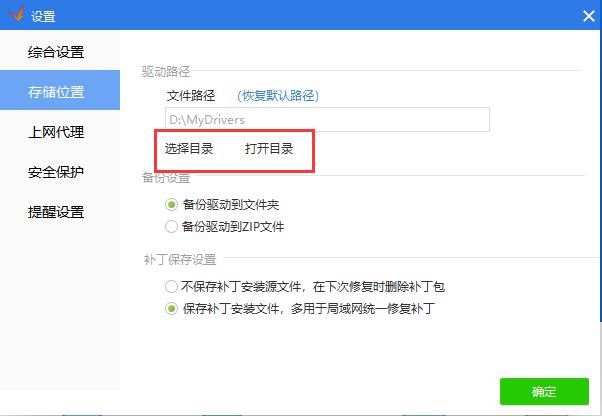
二、驱动精灵怎么安装打印机驱动?
1、首先我们需要先打开驱动精灵离线版软件,然后再将打印机与电脑连接,连接陈宫后我们点击驱动精灵离线版界面的立即检测选项,进行下一步。
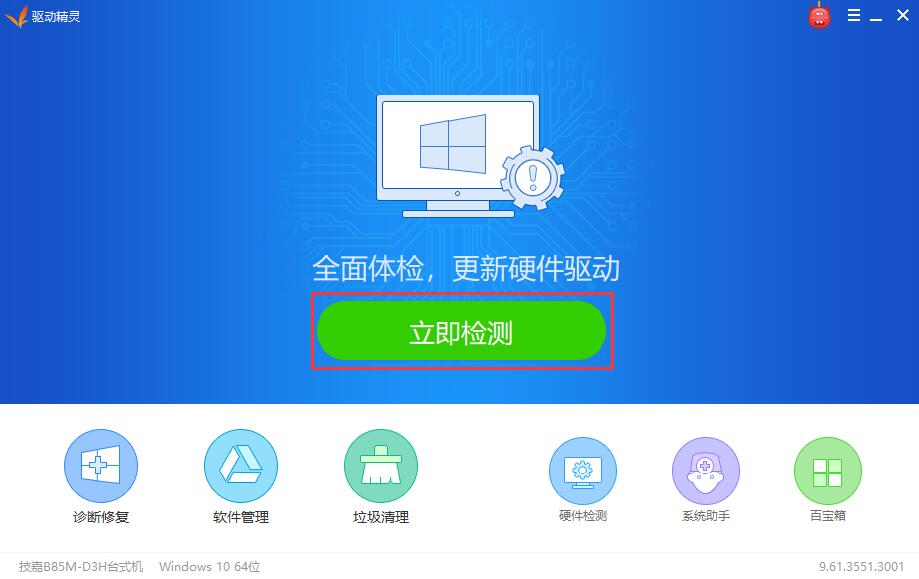
2、接下来驱动精灵软件会检测电脑上的驱动情况,检测完成后就会显示出你连接的打印机驱动需要安装的提示,如下图所示,我们点击安装就可以完成打印机驱动的安装,非常方便。
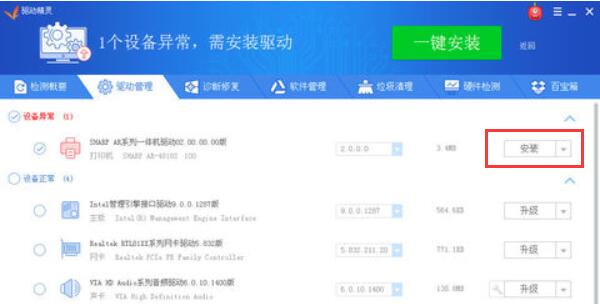
三、驱动精灵怎么装显卡驱动?
1、打开安装好的驱动精灵离线版软件,我们直接在软件界面点击立即检测选项,点击后软件就开始自动检测电脑上的驱动。

2、等待检测完成后,就可以显示出电脑上的驱动情况,如下图所示,有异常和正常两个选项,我们在异常选项中可以看到有问题的驱动,我们点击后方的安装就可以正常了,显卡驱动也是一样的步骤,检测完成后进行安装就可以了。
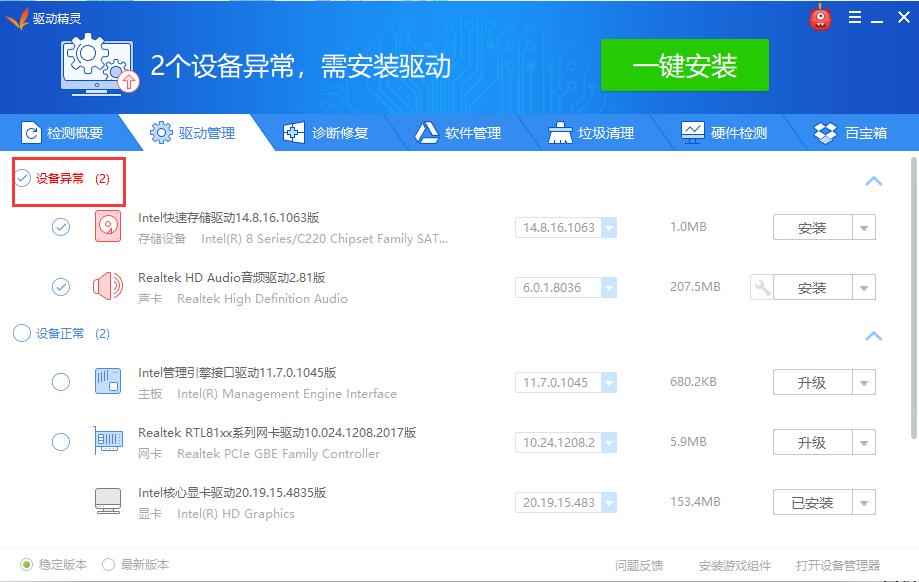
驱动精灵功能介绍
1、驱动精灵离线版采用驱动精灵核心技术制作,驱动准确可靠。
2、驱动精灵离线版采用微软WHQL认证驱动,保证驱动稳定性。
3、驱动精灵离线版可自由定义标题栏,打造你最个性的驱动精灵离线版。
4、驱动精灵离线版会自动判断操作系统,根据操作系统提供对应驱动,防止驱动误装。
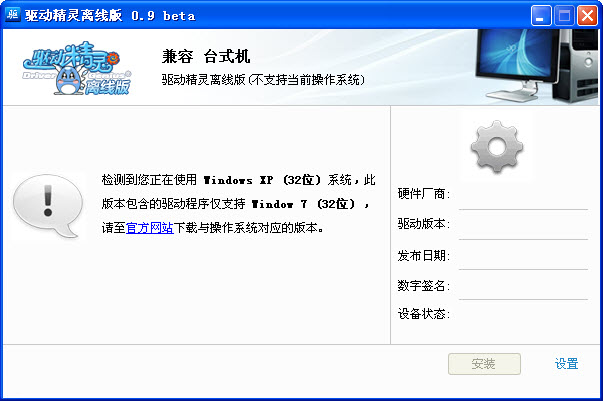
驱动精灵软件特色
1、驱动精灵离线版去掉界面软件,系统补丁,百宝箱等按钮;
2、驱动精灵离线版去除界面所有广告与超链;
3、驱动精灵离线版去掉启动LOGO画面 ,启动更快速;
4、去掉金山杀软推广以及检测安装杀软等选项 ;
5、卸载可选保留驱动与备份 ;
6、驱动精灵离线版去除推荐功能区部分无用功能;
7、驱动精灵离线版屏蔽自动更新,精简部分组件。
驱动精灵安装步骤
1、首先我们在本站下载驱动精灵离线版软件包,下载完成后得到zip格式的压缩包,我们解压后得到64位和32位的安装包,我们按照自己电脑的系统选择合适的安装包,然后双击exe安装文件,就可以进入驱动精灵离线版安装界面。如下图所示,你可以点击更改路径,然后选择合适的安装位置后,点击界面上的一键安装。
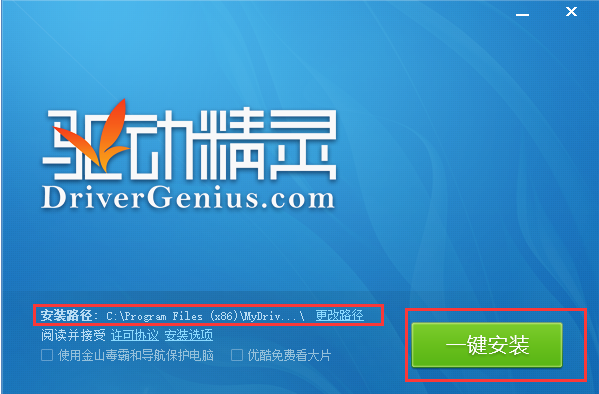
2、如下图所示,驱动精灵离线版正在安装中,我们耐心等待安装进度条完成,安装速度是比较快的。耐心等待一小会就可以了。

3、驱动精灵离线版安装完成,我们关闭安装界面后就可以打开软件主界面开始使用了。
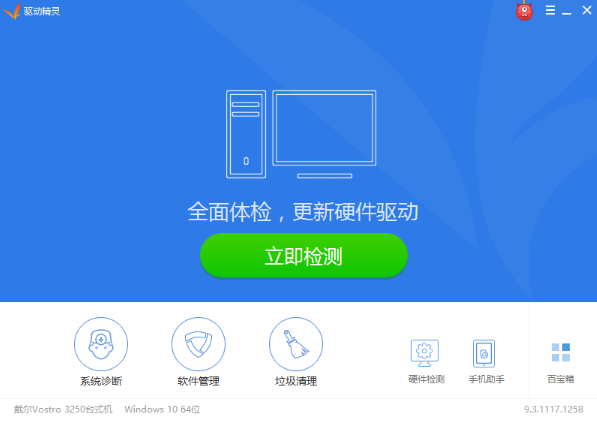
驱动精灵使用方法
1、我们在本站下载安装好驱动精灵离线版软件后,打开软件进入主界面,如下图所示,软件界面很简单,我们开始进行下一步。
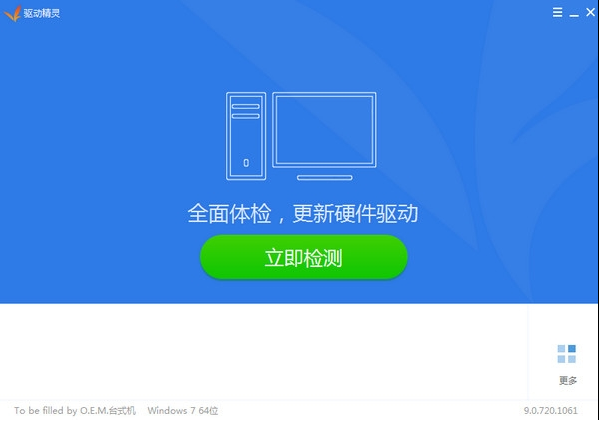
2、我们点击驱动精灵离线版界面的“立即检测”选项,软件会自动检测你电脑上的驱动软件。
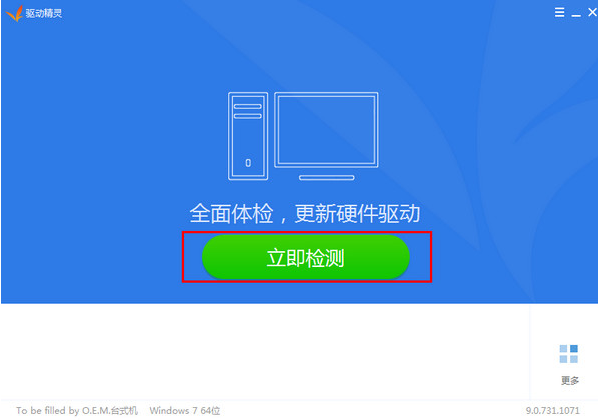
3、等待检测完成后,如下图所示,我们可以看到检测出电脑上已安装的驱动和没有安装的驱动以及需要升级更新的驱动,你可以根据自己的需要选择是否要安装、更新等,你可以直接点击上方的一键安装就可以了,驱动会自动进行安装升级。
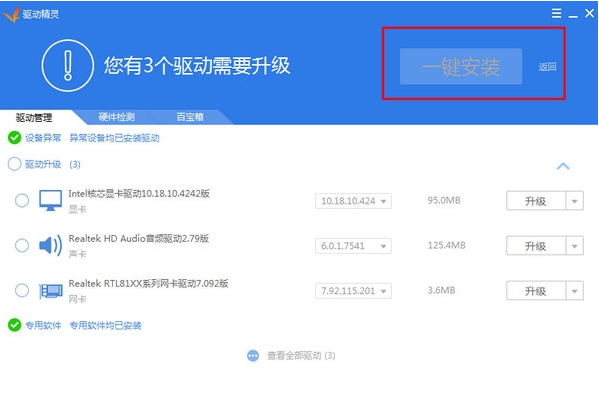
驱动精灵在线版与离线版有什么不同?
驱动精灵离线版是帮助你在没有网络的情况下还可以安装驱动的软件,不仅可以快速识别电脑所需要的驱动,而且还能够自动的检测安装,无需人工干预就可以帮助你安装所需要的驱动,简单便捷。驱动精灵离线版大大的简化了原本复杂的操作过程,缩短了操作时间,提高了效率。
驱动精灵在线版需要网络良好的条件下才能准确检测系统中的所有硬件设备,如果没有网络的情况下那么这个软件就无法使用了,这个就是比较尴尬的地方。
驱动精灵离线版与在线版两款软件各有特色,如果你的电脑没有网络或者网络不好,那么你可以使用驱动精灵离线版来检测安装驱动。如果你的网络良好,那么你可以使用驱动精灵在线版使用就可以了。有需要驱动精灵在线版软件的小伙伴可以点击下方的链接进行下载。
驱动精灵在线版下载地址:http://www.onlinedown.net/soft/81870.htm
驱动精灵更新日志
1.修改用户提交bug
2.添加新功能
华军小编推荐:
非常不错的一款驱动精灵离线版,使用方便,功能强大,需要的不要错过哦。本站还提供.NET、云机管家、硬盘序列号读取器、快速隐藏任务栏图标工具、安卓模拟器大师供您下载。






















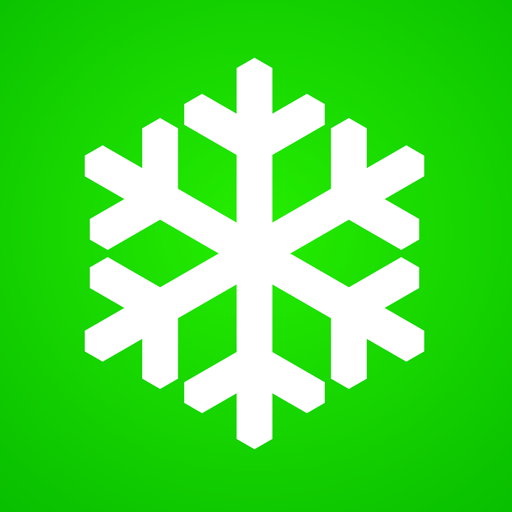
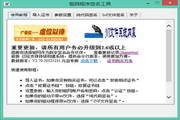
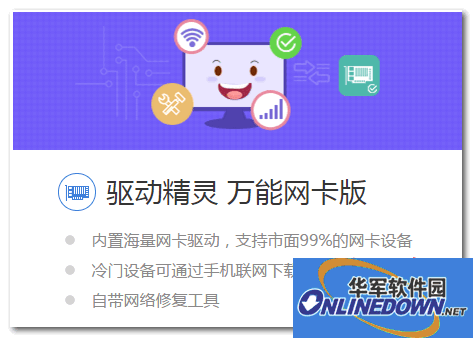

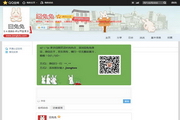


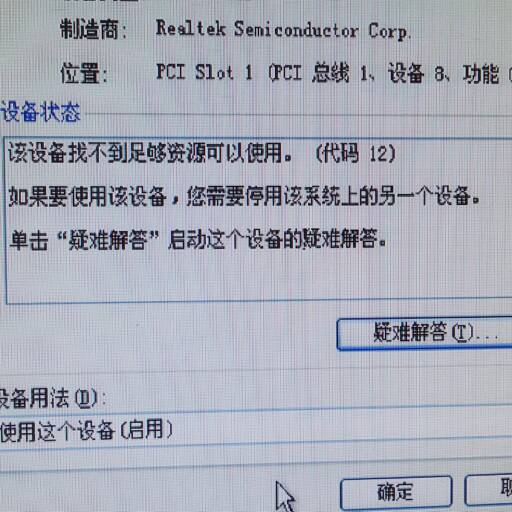


































有用
有用
有用